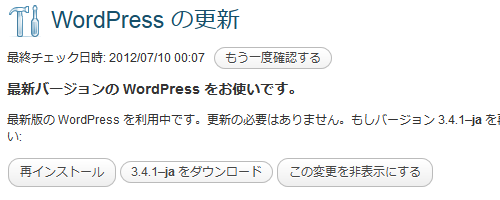
久しぶりにこのブログの管理画面をのぞいてみたところ、「WordPress3.4.1にアップグレードしろ」と怒られてしまったので、素直にアップグレードを実行してみました。
すると、まさかのアップグレード失敗!そして以下のようなメッセージが表示されてしまい、ブログにも管理画面にもアクセスできなくなってしまいました。
予定に基づいたメンテナンスを行っているためしばらくの間ご利用できません。少し間をおいて再度確認してください。
久しぶりに冷や汗かきましたが、Googleさんに質問してみるとすぐに対処法が見つかりました。今後もこのような事故が起こるかもしれないので、ここにその対処法をメモしておくことにします。
今回参考にしたページ
「予定に基づいたメンテナンス…」の対処法
「予定に基づいたメンテナンス…」のページが表示され続けるのは、WordPressがメンテナンスモードに移行したまま通常モードに戻らなくなってしまったことによるものです。
この状態から抜け出すためには、ブログ(WordPressのファイル)が置いてあるディレクトリに作成されている「.maintenance」ファイルを削除してください。「.maintenance」ファイルがメンテナンスモードに移行するトリガーとなっているみたいです。
「.maintenance」ファイルを削除すると管理画面にアクセスできるようになりますが、管理画面の一部がおかしくなっていたりするので、「更新」ページで再度WordPressのインストールを行った方が良いかもしれません。
なお、プラグインの更新失敗によってこのエラーが起こってしまった場合には、プラグインが正常に動かない場合があるそうなので、プラグインについても再インストールを行った方が良いとのことです。

コメント